Mitglieder
Konfiguration -> Grundeinstellungen -> Mitgliederlisten
Allgemein
Mithilfe des Mitgliedermoduls ist es möglich, im Anmeldeprozess bestimmte Teilnahmearten – und somit Angebote / Preise / Informationen usw. – ausschließlich für Mitglieder zugänglich zu machen.
Dazu erfolgt bei der Auswahl der Teilnahmeart ein Abgleich mit vorher definierten Prüfkriterien, wie z.B. die Abfrage von:
Mitgliedsnummer
E-Mailadresse
Postleitzahl
…
Auch eine Kombination von Prüfkriterien ist möglich.
Import von Mitgliedern
Grundsätzlich sind für den Import von Mitgliederdaten mithilfe von CSV-Vorlagedateien die gleichen Hinweise wie für den Personenimport zu beachten. Hier stellen wir ergänzende Informationen zur Verfügung, die speziell den Mitgliederimport betreffen.
Der Mitgliederimport erfolgt listenbasiert. D.h. zuerst muss mindestens eine Mitgliederliste über den Button Liste hinzufügen angelegt werden (Abb. 1). Gibt es unterschiedliche Mitgliedertypen oder Prüfkriterien, werden mehrere Listen angelegt.
Für eine fehlerfreie Verarbeitung von Teilnehmerdaten ist es essenziell, dass Mitgliedsnummern (MEMBER_ID) innerhalb einer Liste eindeutig und konsistent vergeben sind. Converia geht dabei davon aus, dass diese Listen aus extern gepflegten Datenbanken stammen, in denen jeder Person eine eindeutige Identifikationsnummer zugeordnet ist.
Mitgliedsnummern nur für die Verwendung in Converia zu vergeben, ist generell möglich, jedoch ist in diesem Fall besonders darauf zu achten, dass es innerhalb einer Veranstaltung und insbesondere innerhalb einzelner Listen nicht zu Abweichungen zwischen den Mitgliedsnummern und den zugehörigen (ggf. bereits verknüpften) Personendaten kommt. Dies gilt insbesondere bei der Aktualisierung oder dem erneuten Import von Listen.
Es wird empfohlen, für jede Veranstaltung eine eigene, externe Mitglieder-Datenbank zu führen, in der jeder Person eine eindeutige Mitgliedsnummer zugewiesen ist. Auf diese Weise lassen sich fehlerhafte Verknüpfungen und Datenkonflikte bei der Nutzung von Converia zuverlässig vermeiden.

Mitglieder einzeln hinzufügen
Unter Verwaltung -> Personenverwaltung -> Mitglieder kann ein Mitglied manuell hinzugefügt werden
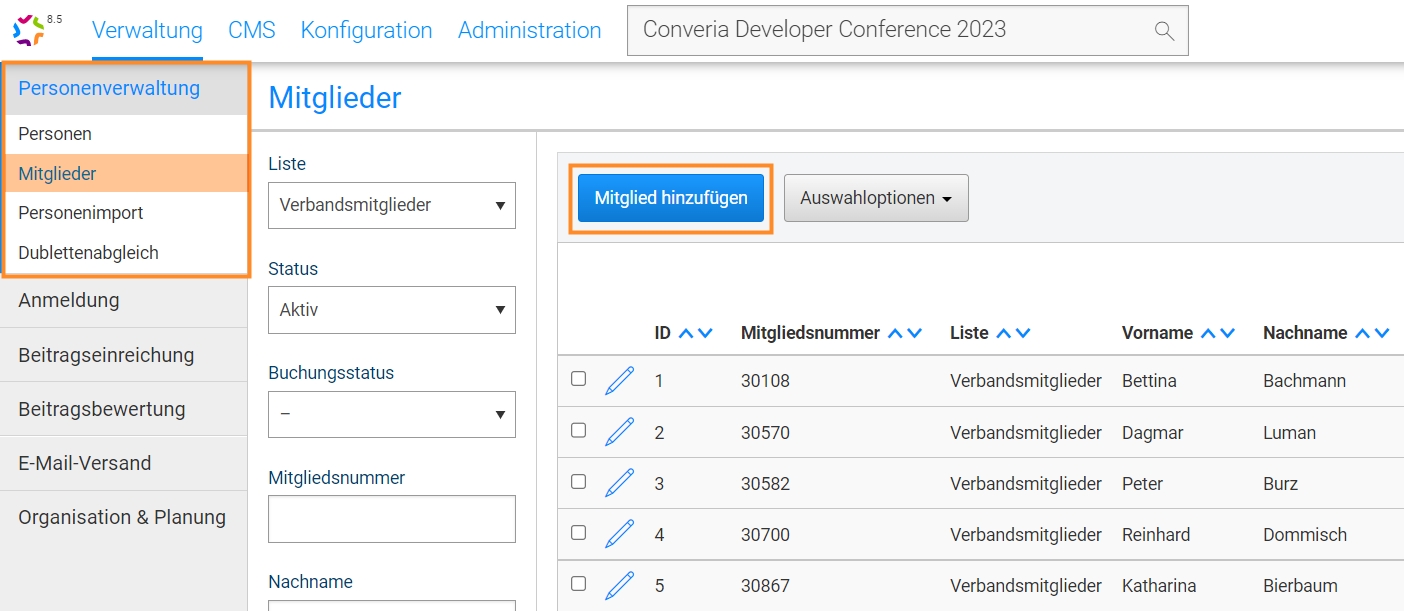
Pflichtangaben ausfüllen und speichern
Damit eine Liste in den Mitgliedsdaten ausgewählt werden kann, muss vorher unter Konfiguration -> Grundeinstellungen -> Mitgliederlisten eine Liste angelegt worden sein.
Im Formularfeld Verknüpfte Person ist keine Auswahl zu treffen. Sobald sich das Mitglied erfolgreich angemeldet hat, wird ein Personenaccount erstellt und als verknüpfte Person hinterlegt.
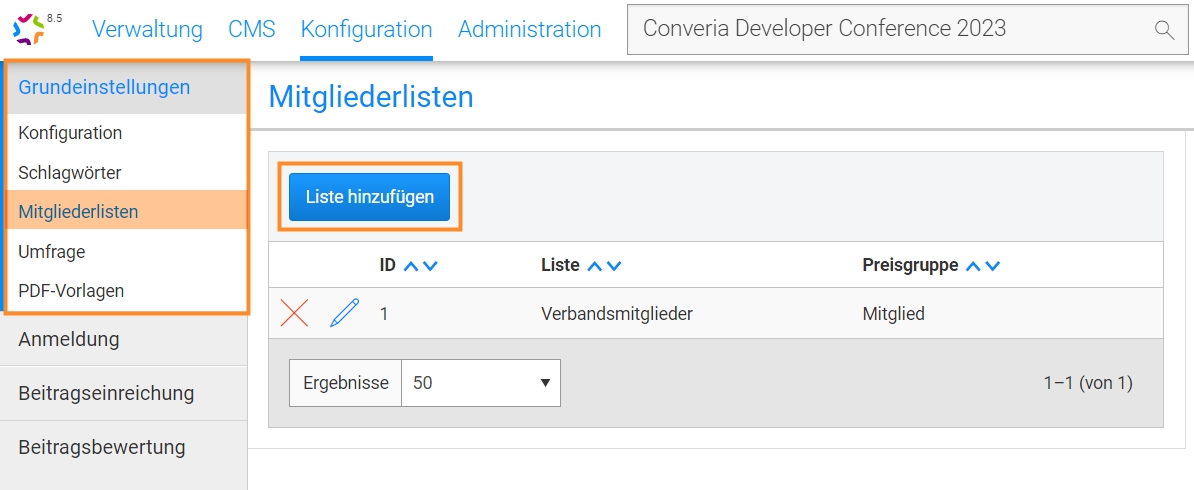

Konfiguration der Mitgliederliste
Erst, wenn eine Mitgliederliste angelegt und gespeichert wurde, kann die Vorlage-Datei über den Button CSV-Importvorlage herunterladen werden (Abb. 2).
Folgende Konfigurationsmöglichkeiten gibt es:
Listenname für den internen Gebrauch
Die Preisgruppe festlegen, für welche die Mitglieder-Schranke in der Teilnehmeranmeldung gilt.
Bei Bedarf kann jeder Mitgliederliste ein vordefinierten Warenkorb zugeordnet werden. Das Mitglied hat dann im Anmeldeprozess die entsprechende(n) Buchungsoption(en) bereits im Warenkorb liegen.
Die Matching-Kriterien XML definieren, die ein Mitglied zur Verifizierung angeben muss. Standardmäßig wird die Mitgliedernummer und die Postleitzahl (wobei nur die ersten 3 Ziffern abgeglichen werden) abgefragt (Abb. 5). Ohne eine korrekte Angabe im Anmeldeprozess kann dieser nicht als Mitglied fortgesetzt werden.
Weiterhin sind als Prüfkriterien möglich: E-Mail-Adresse, Name, Geburtsdatum, Firma, Straße oder Ort. Die Angaben, gegen die geprüft werden soll, müssen im Vorfeld in Converia hinterlegt werden, damit ein Abgleich stattfinden kann.


Importdatei erstellen und hochladen
CSV-Importvorlage herunterladen, als Datenimport in Excel öffnen und befüllen.
Pflichtangaben sind:
Nachname
E-Mail-Adresse
Mitgliedsnummer
Land
Status (1 = aktiv; 0 = inaktiv)
Da i.d.R. alle Mitglieder einer Import-Liste als aktiv importiert werden sollen, muss bei allen Personendatensätzen in der Spalte IS_ACTIVE eine "1" eingetragen werden.
Eine Angabe bei OPENFEE ist nicht zwingend notwendig. Sollte seitens des Mitglieds noch ein offener Betrag ausstehen, kann dieser über die Anmeldung mit eingezogen werden.
EXT_REFERENCE hinterlegen, falls eine eigene Nummer für den Mitglieder-Account gewünscht, z.B. für besseren Datenabgleich mit eigener Datenbank.
Importieren der Mitgliederliste
Als CSV-Datei mit UTF-8-Codierung speichern, um die Daten in Converia zu importieren. In Excel dazu die Exportoption CSV UTF-8 (durch Trennzeichen getrennt) (*.csv) benutzen.

Bei jedem (neuen) Import von Mitgliederdaten werden die bestehenden Datensätze in Converia vollständig überschrieben. Änderungen sollten daher idealerweise ausschließlich in der zentralen Mitgliederdatenbank erfolgen. Converia sollte nur über regelmäßige Importe aus dieser Datenbank aktualisiert werden.
Werden Änderungen direkt in Converia vorgenommen, gehen diese beim nächsten Import verloren, sofern sie nicht auch parallel in der Mitgliederdatenbank erfasst wurden.
Mitglieder, die in Converia vorhanden sind, aber nicht in der aktuellen Importdatei enthalten sind, erhalten in Converia automatisch den Status „gelöscht“.
Zuletzt aktualisiert
War das hilfreich?